¡Hola! ¿Listo para potenciar tu codificación con Gemini 2.5 Flash, el nuevo modelo de IA brillante de Google, directamente en Cursor y Cline? Instalé Gemini 2.5 Flash en mi máquina local y créeme, es como tener un gurú de la codificación susurrando ideas brillantes en tu oído. En esta guía para principiantes, te guiaré a través de la instalación y uso de Gemini 2.5 Flash con Cursor y Cline para crear un código increíble, con un ejemplo simple: escribir una función en Python para calcular un factorial. No se necesita jerga técnica complicada, ¡solo un poco de emoción! ¡Hagamos de Gemini 2.5 Flash, Cursor y Cline tus superhéroes de codificación!

¿Qué es Gemini 2.5 Flash con Cursor y Cline?
Gemini 2.5 Flash es el último modelo de IA de Google, lanzado en 2025, optimizado para velocidad y eficiencia en tareas de codificación, generación de texto y razonamiento. Cursor es un editor de código impulsado por IA construido sobre VS Code, con una interfaz de chat y un Compositor para crear código sin problemas. Cline es una extensión de VS Code que actúa como un agente de codificación autónomo, editando archivos y ejecutando tareas. Juntos, permiten que Gemini 2.5 Flash potencie tu codificación, desde generar funciones hasta corregir errores. Dado que ambas herramientas son compatibles con Gemini 2.5 Flash, la configuración es muy sencilla. ¡Vamos a ponerlo en marcha y codificar una función factorial!

Configurando Tu Entorno: Lo Básico
Antes de desatar Gemini 2.5 Flash en Cursor y Cline, preparemos tu sistema. Esto es muy amigable para principiantes, con cada paso explicado para que no te pierdas.
Verificar Requisitos Previos
Asegúrate de tener estas herramientas instaladas:
- Python: Versión 3.10 o superior. Ejecuta
python --versionen tu terminal. Si falta o está desactualizado, descárgalo de python.org. Python es esencial para Cline y nuestros scripts de prueba. - VS Code: Necesario para Cline. Verifica con
code --versiono instálalo desde code.visualstudio.com. - Node.js: Necesario para las dependencias de Cursor. Verifica con
node --versiono descárgalo de nodejs.org. - Hardware: Un CPU de 4 o más núcleos, 16GB o más de RAM, y 10GB o más de almacenamiento libre para manejar el procesamiento de IA sin problemas.
¿Falta algo? Instálalo ahora para evitar contratiempos más adelante.
Instalar Cursor: Si estás utilizando Cursor, descárgalo de cursor.com para macOS, Windows o Linux. Instálalo y ábrelo, es un editor inspirado en VS Code con magia de IA incorporada.
Crear una Carpeta de Proyecto
Mantengamos las cosas organizadas:
mkdir gemini-coding
cd gemini-coding
Esta carpeta albergará tus proyectos de Gemini 2.5 Flash, y cd te prepara para la acción.
Configurar un Entorno Virtual
Para mantener las dependencias de Cline organizadas, crea un entorno virtual de Python:
python -m venv venv
Actívalo:
- Mac/Linux:
source venv/bin/activate - Windows:
venv\Scripts\activate
El aviso (venv) en tu terminal significa que estás en un entorno de Python limpio, evitando conflictos con otros proyectos.
Abrir en Cursor o VS Code
Lanza tu editor:
code . # Para VS Code
O abre Cursor manualmente. Esto prepara tu espacio de trabajo para codificar con Gemini 2.5 Flash.
Instalando Cline y Dependencias
Vamos a configurar Cline en VS Code para trabajar con Gemini 2.5 Flash, junto con cualquier dependencia necesaria para nuestra prueba.
Instalar la Extensión de Cline: En VS Code:
- Abre la vista de Extensiones (
Ctrl+Shift+XoCmd+Shift+Xen Mac). - Busca "Cline" y haz clic en Instalar. Esto añade las características de codificación autónoma de Cline, permitiendo editar archivos y responder a solicitudes.
Instalar Dependencias de Python: Aunque nuestra prueba no necesita paquetes adicionales, instalemos una dependencia básica para futuros proyectos de Gemini 2.5 Flash:
pip install requests
La biblioteca requests es útil para tareas basadas en API, aunque nuestro ejemplo de factorial no la utilizará. Esto asegura que tu entorno esté listo para una codificación más compleja más adelante.
Verificar Configuración de VS Code: Verifica que Cline aparezca en la barra lateral de VS Code (un ícono similar a un chat). Si falta, reinicia VS Code y confirma que la extensión esté habilitada en la vista de Extensiones.
Configurando Gemini 2.5 Flash con Cursor y Cline
Buenas noticias: tanto Cursor como Cline son compatibles con Gemini 2.5 Flash, así que solo necesitamos una clave API de Google y unos pocos clics para configurarlo. Vamos a configurar ambas herramientas para desatar los poderes de codificación de Gemini 2.5 Flash.
Obtener una Clave API de Google
Para usar Gemini 2.5 Flash, necesitarás una clave API de Google:
- Visita ai.google.dev y regístrate o inicia sesión.
- Navega a la sección de API (generalmente bajo tu cuenta o "API y Servicios").
- Crea un nuevo proyecto si se te solicita, luego habilita la API de Gemini.
- Haz clic en "Crear Clave API" y selecciona Gemini 2.5 Flash (o la familia Gemini si los modelos específicos no están listados). Si no ves Gemini 2.5 Flash, asegúrate de que tu cuenta tenga acceso (puede que necesites solicitarlo, ya que es nuevo en 2025).
- Copia la clave y guárdala de forma segura (por ejemplo, en un gestor de contraseñas). Esta clave autentica tus solicitudes de Gemini 2.5 Flash, así que mantenla privada.
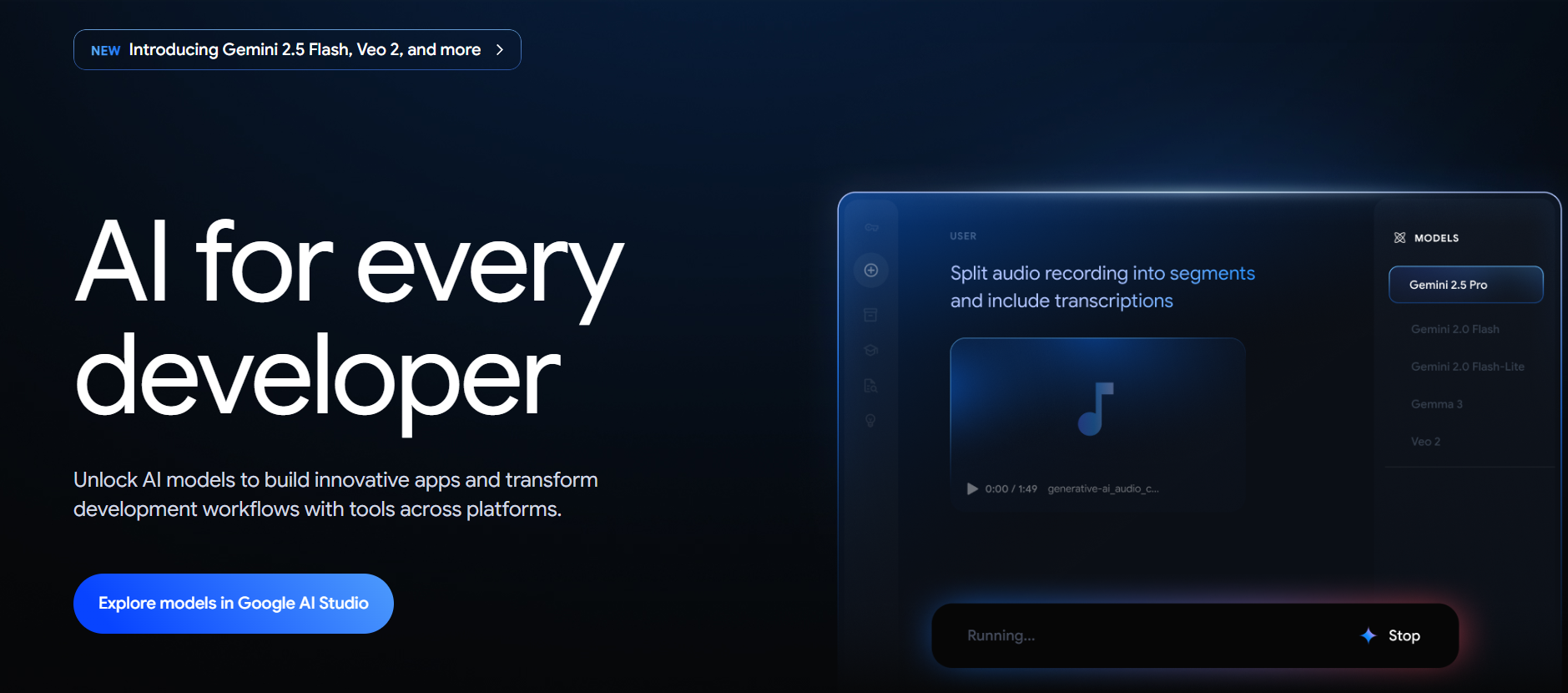
Configurar Cursor con Gemini 2.5 Flash:
- Abre Cursor y dirígete a Configuración (
Ctrl+,oCmd+,en Mac). - Encuentra la sección "Modelos", que lista los modelos de IA disponibles.
- Selecciona
Gemini 2.5Flash del menú desplegable. Dado que Cursor admite directamente Gemini 2.5 Flash, debería estar disponible si tu aplicación está actualizada (verifica si hay actualizaciones en el menú de Cursor si no lo está). - En la sección "Claves API", pega tu clave API de Google del paso 1.
- Guarda la configuración. Para probar, abre el panel del Compositor (
Ctrl+IoCmd+I) y escribe "Hola", Gemini 2.5 Flash debería responder. Esta integración sin problemas hace de Cursor una plataforma fantástica para la codificación de Gemini 2.5 Flash.
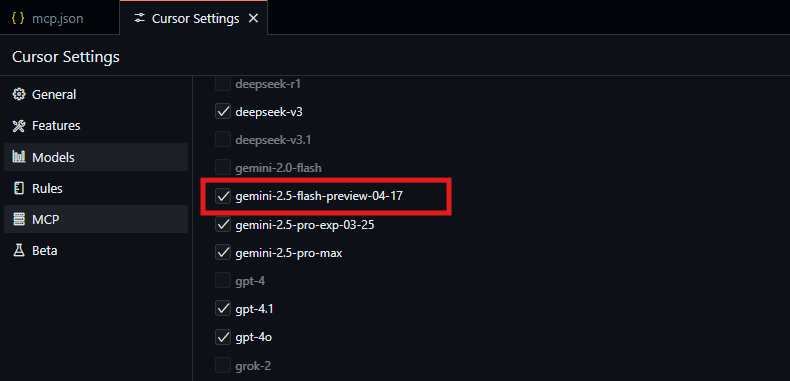
Configurar Cline con Gemini 2.5 Flash:
- En VS Code, abre la barra lateral de Cline (el ícono similar a un chat).
- Haz clic en el botón de opciones (engranaje o tres puntos) y selecciona "Configurar Proveedor de API".
- Elige "Google Gemini" de la lista de proveedores.
- Pega tu clave API de Google y selecciona
Gemini 2.5Flash del menú desplegable de Modelos. Si no está listado, asegúrate de que tu VS Code y Cline estén actualizados, o contacta al soporte de Google para acceder a la API. - Prueba escribiendo "Hola" en la ventana de chat de Cline, debería responder a través de Gemini 2.5 Flash. Esta configuración directa permite que Cline aproveche la inteligencia de codificación de Gemini 2.5 Flash sin esfuerzo.

Entender la Tarificación de Gemini 2.5 Flash
Usar Gemini 2.5 Flash implica costos, así que desglosémoslo según la tarificación de Google:
Beneficios del Nivel Gratuito: Buenas noticias, ¡Gemini 2.5 Flash ofrece un nivel gratuito! Los tokens de entrada y salida son gratuitos, perfectos para pruebas. También obtienes conexión con Google Search de forma gratuita, hasta 500 solicitudes por día (RPD). Esto significa que puedes experimentar con prompts en Cursor y Cline sin gastar un centavo, siempre que te mantengas dentro de estos límites.
Costos del Nivel de Pago: Si superas el nivel gratuito, esto es lo que pagarás por 1M de tokens (en USD):
- Precio de Entrada: $0.15 por 1M de tokens para entradas de texto, imagen y video. Las entradas de audio son más caras a $1.00 por 1M de tokens. Un prompt típico de codificación en Cursor o Cline (por ejemplo, "Escribe una función en Python") podría usar ~500 tokens de entrada, costando solo $0.000075 ($0.15/1M * 500), ¡básicamente una fracción de centavo!
- Precio de Salida: Las respuestas no reflexivas (respuestas rápidas) cuestan $0.60 por 1M de tokens, mientras que las respuestas reflexivas (razonamiento más profundo, como para tareas de codificación complejas) son $3.50 por 1M de tokens. Para un prompt generando ~200 tokens de salida con no reflexivo, eso es $0.00012 ($0.60/1M * 200). Si es una respuesta reflexiva, es $0.0007 ($3.50/1M * 200).
- Conexión con Google Search (Pago): Más allá de los 500 RPD gratuitos, la conexión cuesta $35 por 1,000 solicitudes. Por ejemplo, 1,500 RPD (después de los 500 gratuitos) costaría $35.
Para ahorrar costos, usa prompts concisos y verifica tu panel de Google Cloud para el uso. Si tienes un presupuesto ajustado, mantente en tareas simples para permanecer dentro de los créditos gratuitos.
Establecer Variables de Entorno (Opcional)
Para scripts o para evitar codificar en duro las claves API, agrega tu clave API de Google a tu perfil de shell (por ejemplo, ~/.zshrc en Mac/Linux):
export GOOGLE_API_KEY="tu-clave-api-de-google"
Recarga con source ~/.zshrc. Esto mantiene tu clave segura y lista para futuros proyectos de Gemini 2.5 Flash.
Probando Gemini 2.5 Flash en Cursor y Cline
Probemos Gemini 2.5 Flash en Cursor y Cline con una tarea simple: “Escribe una función en Python para calcular el factorial de un número.” Esto mantiene las cosas fáciles, mostrando las habilidades de codificación de Gemini 2.5 Flash sin pasos complejos.
Prueba en Cursor:
- Abre Cursor y confirma que Gemini 2.5 Flash está seleccionado en Configuración > Modelos.
- Crea un nuevo archivo o abre el panel del Compositor (
Ctrl+IoCmd+I). - Escribe: “Escribe una función en Python para calcular el factorial de un número.”
- Gemini 2.5 Flash generará algo como:
def factorial(n):
if n < 0:
raise ValueError("El factorial no está definido para números negativos")
if n == 0 o n == 1:
return 1
return n * factorial(n - 1)
- Agrega una línea de prueba para verificarlo:
print(factorial(5)) # Salida: 120
- Ejecuta el código en Cursor haciendo clic en el botón “Ejecutar” o presionando
Ctrl+Enter. Yo obtuve120(5! = 5 * 4 * 3 * 2 * 1), ¡perfecto! Si no funciona, verifica tu clave API en la configuración de Cursor o asegúrate de estar en línea. Esta integración directa hace que sea un placer usar Gemini 2.5 Flash en Cursor.
Prueba en Cline:
- En VS Code, abre la barra lateral de Cline y verifica que Gemini 2.5 Flash esté configurado como el modelo (proveedor de Google Gemini).
- Escribe el mismo prompt: “Escribe una función en Python para calcular el factorial de un número.”
- Cline generará una función similar, ofreciendo guardarla como
factorial.py. Aprueba la creación del archivo si se solicita. - El código coincidirá con el anterior. Agrega una línea de prueba:
print(factorial(5)) # Salida: 120
- Ejecuta haciendo clic derecho en el archivo en VS Code y seleccionando “Ejecutar Archivo de Python en Terminal” o usando:
python factorial.py
- Mi salida de prueba fue
120, y Cline guardó el archivo correctamente. Si Cline no responde, verifica tu clave API de Google y la selección del modelo en la configuración de Cline. Esto muestra la destreza de codificación de Gemini 2.5 Flash a través de la automatización de Cline.
Entender los Resultados de la Prueba: La función factorial es una prueba perfecta, es simple pero demuestra la capacidad de Gemini 2.5 Flash para producir código correcto y recursivo. La salida 120 confirma que el modelo entendió la tarea. Si ves errores, asegúrate de que Cursor o Cline estén usando Gemini 2.5 Flash y que tu clave API tenga créditos.
Consejos para Usar Gemini 2.5 Flash Efectivamente
Para aprovechar al máximo Gemini 2.5 Flash en Cursor y Cline:
- Sé Específico con los Prompts: “Escribe una función en Python para calcular el factorial de un número” es más claro que “Haz matemáticas.” Los prompts claros ayudan a Gemini 2.5 Flash a entregar código preciso.
- Usa el Compositor de Cursor: Para tareas complejas, utiliza el Compositor (
Ctrl+I) para iterar sobre el código, ya que es excelente para refinar la salida de Gemini 2.5 Flash. - Aprovecha la Automatización de Cline: Deja que Cline guarde archivos y ejecute comandos para tareas repetitivas, ahorrándote clics.
- Monitorea el Uso de la API: Controla tu uso de Google Cloud para mantenerte dentro de los créditos gratuitos, especialmente para prompts frecuentes.
Mis Impresiones sobre Gemini 2.5 Flash con Cursor y Cline
Después de experimentar con Gemini 2.5 Flash, aquí están mis impresiones:
- Rápido como un Rayo: Gemini 2.5 Flash generó la función factorial en segundos, con código limpio y correcto.
- Sencillez de Cursor: La selección directa de modelos y el Compositor hacen que programar sea effortless.
- Poder de Cline: La auto-guardado de archivos y la ejecución de tareas es un cambio de juego para la productividad.
- Configuración Suave: El soporte directo en ambas herramientas significa que no hay trucos complicados, solo inserta tu clave API y listo.
Si encuentras problemas, verifica tu clave API y la selección del modelo en Cursor o Cline.
Concluyendo: Tu Aventura de Codificación con Gemini 2.5 Flash
¡Felicidades! Has desbloqueado Gemini 2.5 Flash en Cursor y Cline, haciendo que tus sesiones de codificación sean pura magia. Desde crear una función factorial hasta abordar proyectos más grandes, estás listo para brillar. Intenta generar un raspador web o depurar código a continuación. Y para más, revisa la documentación de la API de Gemini de Google, ¡y sigue brillando con Gemini 2.5 Flash, Cursor y Cline!
